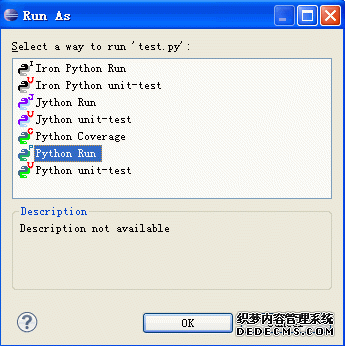Python IDE
- 高洛峰原创
- 2016-11-23 13:18:391456浏览
本文为大家推荐几款款不错的Python IDE(集成开发环境),比较推荐 PyCharm,当然你可以根据自己的喜好来选择适合自己的 Python IDE。
PyCharm
PyCharm是由JetBrains打造的一款Python IDE。
PyCharm具备一般 Python IDE 的功能,比如:调试、语法高亮、项目管理、代码跳转、智能提示、自动完成、单元测试、版本控制等。
另外,PyCharm还提供了一些很好的功能用于Django开发,同时支持Google App Engine,更酷的是,PyCharm支持IronPython。
PyCharm 官方下载地址:http://www.jetbrains.com/pycharm/download/
效果图查看:
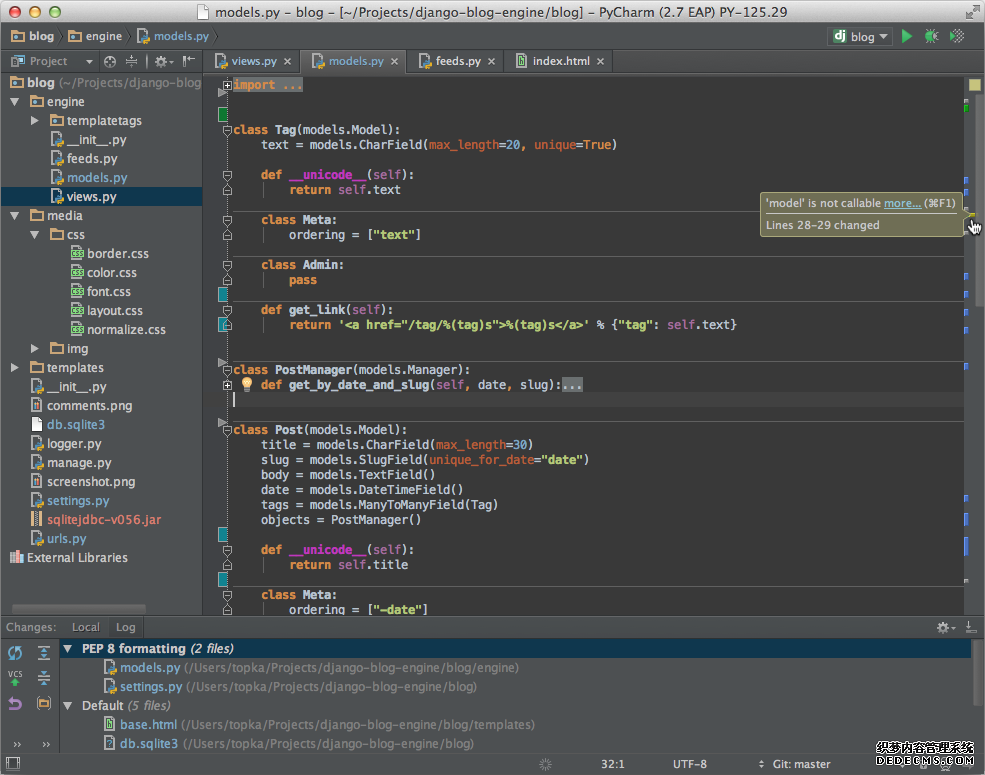
Sublime Text
该软件收费,但支持永久试用。
Sublime Text具有漂亮的用户界面和强大的功能,例如代码缩略图,Python的插件,代码段等。还可自定义键绑定,菜单和工具栏。
Sublime Text 的主要功能包括:拼写检查,书签,完整的 Python API , Goto 功能,即时项目切换,多选择,多窗口等等。
Sublime Text 是一个跨平台的编辑器,同时支持Windows、Linux、Mac OS X等操作系统。
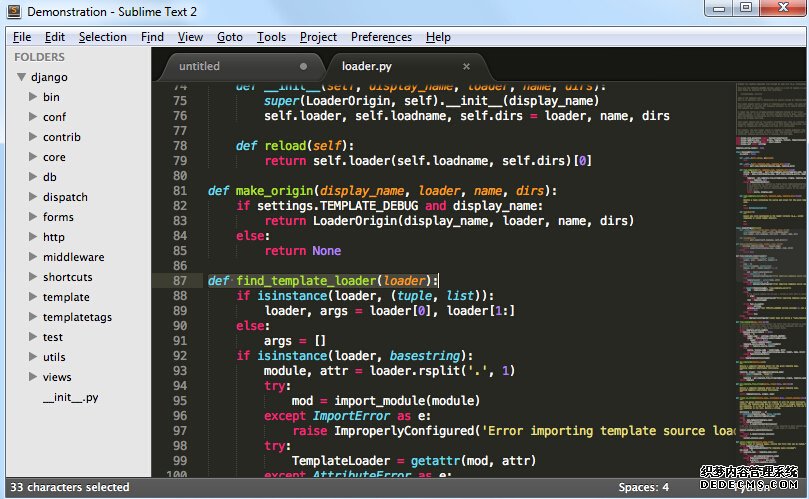
使用Sublime Text 插件扩展功能,你可以轻松的打造一款不错的Python IDE,以下推荐几款插件(你可以找到更多):
CodeIntel:自动补全+成员/方法提示(强烈推荐)
SublimeREPL:用于运行和调试一些需要交互的程序(E.G. 使用了Input()的程序)
Bracket Highlighter:括号匹配及高亮
SublimeLinter:代码pep8格式检查
Eclipse+Pydev
1、安装Eclipse
Eclipse可以在它的官方网站Eclipse.org找到并下载,通常我们可以选择适合自己的Eclipse版本,比如Eclipse Classic。下载完成后解压到到你想安装的目录中即可。
当然在执行Eclipse之前,你必须确认安装了Java运行环境,即必须安装JRE或JDK,你可以到(http://www.java.com/en/download/manual.jsp)找到JRE下载并安装。
2、安装Pydev
运行Eclipse之后,选择help-->Install new Software,如下图所示。
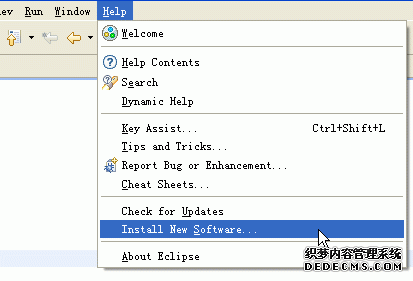
点击Add,添加pydev的安装地址:http://pydev.org/updates/,如下图所示。
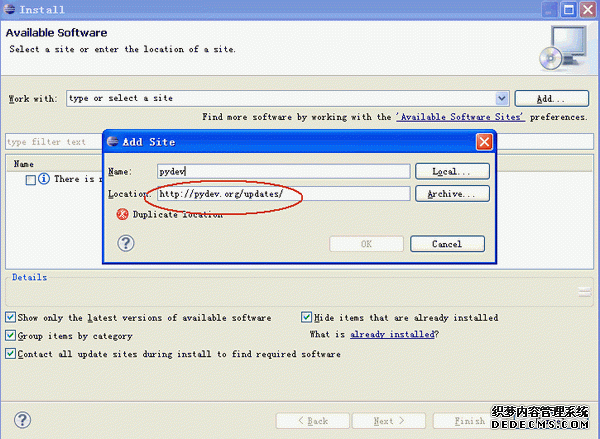
完成后点击"ok",接着点击PyDev的"+",展开PyDev的节点,要等一小段时间,让它从网上获取PyDev的相关套件,当完成后会多出PyDev的相关套件在子节点里,勾选它们然后按next进行安装。如下图所示。
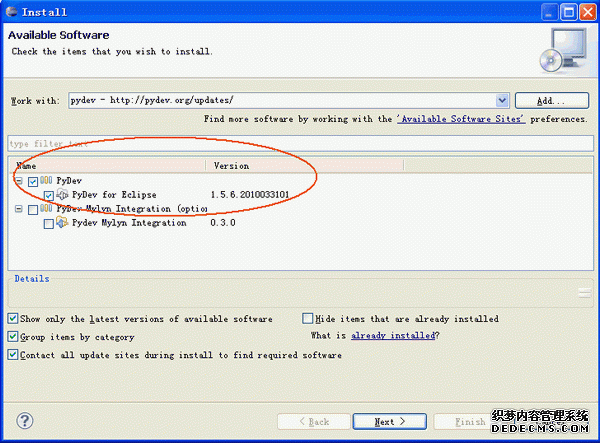
安装完成后,重启Eclipse即可
3、设置Pydev
安装完成后,还需要设置一下PyDev,选择Window -> Preferences来设置PyDev。设置Python的路径,从Pydev的Interpreter - Python页面选择New
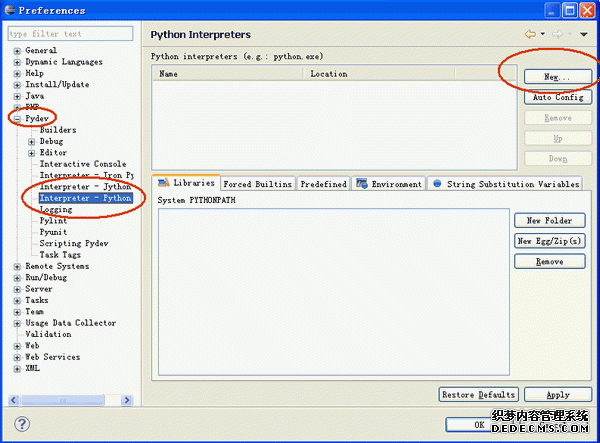
会弹出一个窗口让你选择Python的安装位置,选择你安装Python的所在位置。
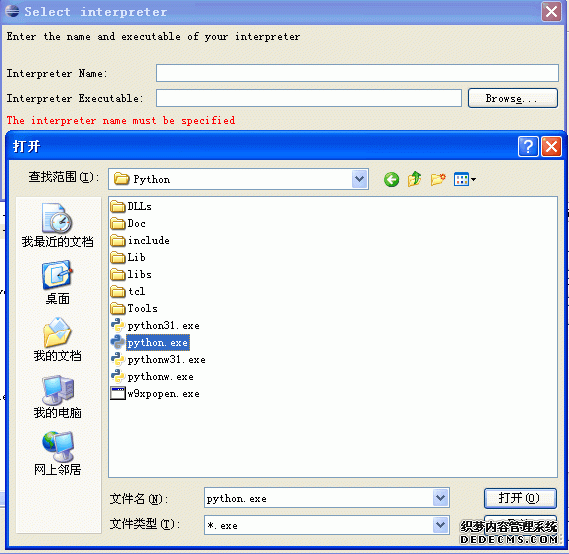
完成之后PyDev就设置完成,可以开始使用。
4、建立Python Project:
安装好Eclipse+PyDev以后,我们就可以开始使用它来开发项目了。首先要创建一个项目,选择File -> New ->Pydev Project
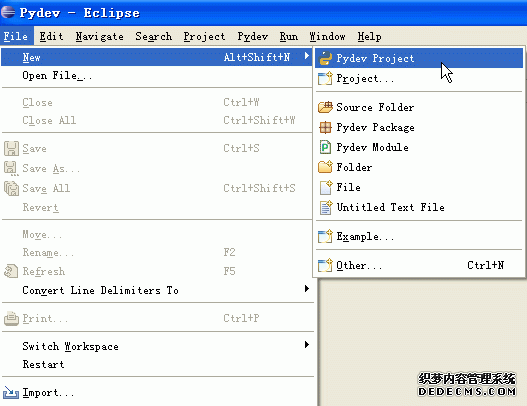
会弹出一个新窗口,填写Project Name,以及项目保存地址,然后点击next完成项目的创建。
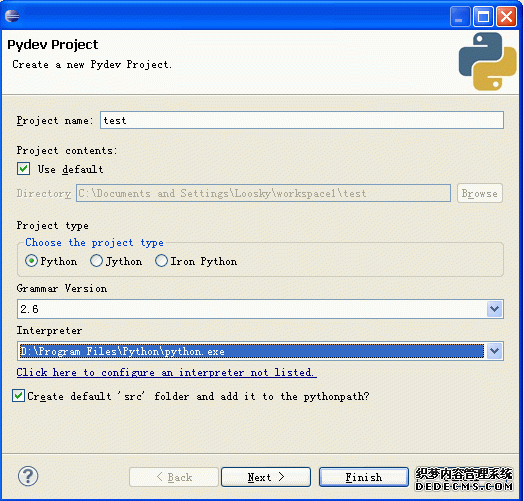
5、创建新的Pydev Module
光有项目是无法执行的,接着必须创建新的Pydev Moudle,选择File -> New -> Pydev Module
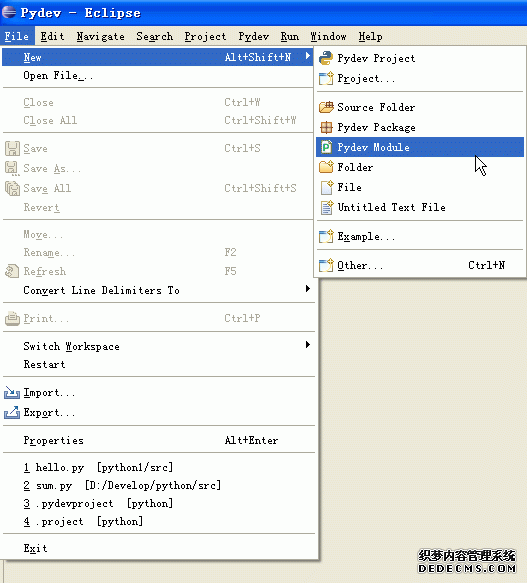
在弹出的窗口中选择文件存放位置以及Moudle Name,注意Name不用加.py,它会自动帮助我们添加。然后点击Finish完成创建。
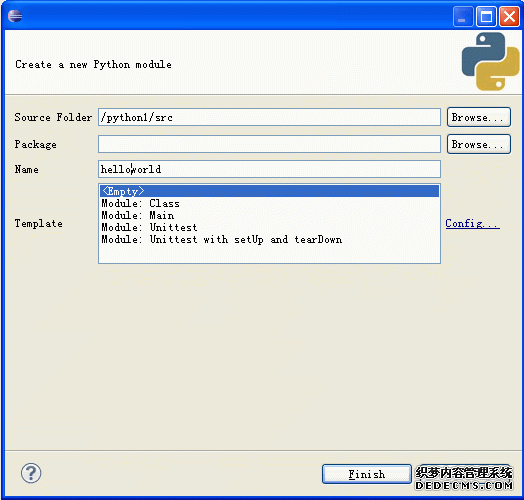
输入"hello world"的代码。
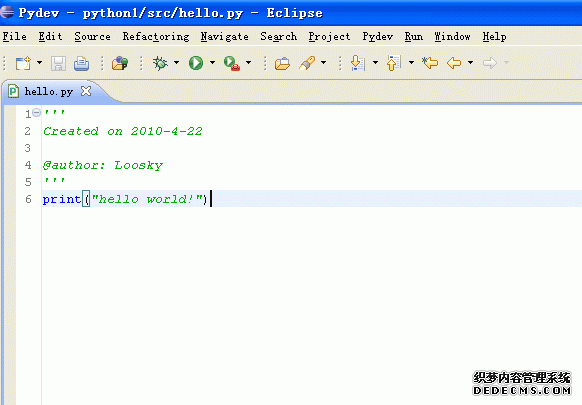
6、执行程序
程序写完后,我们可以开始执行程序,在上方的工具栏上面找到执行的按钮。
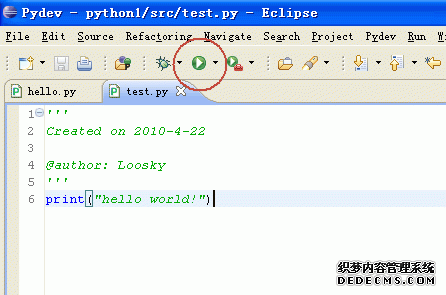
之后会弹出一个让你选择执行方式的窗口,通常我们选择Python Run,开始执行程序。